2 modi per creare un account Xiaomi in modo facile e veloce, quale modo scegli?
Per te gli utenti Xiaomi non sono certamente estraneicon Mi Account fornito da Xiaomi. Mi Account è un account degli utenti Xiaomi che può essere utilizzato per godere di alcune delle funzionalità offerte come archiviazione, accesso ai forum e ricerca di dispositivi.
La caratteristica più dominante è Mi Cloud. Su Mi Cloud, lo spazio di archiviazione sul tuo cellulare si sincronizzerà automaticamente con il tuo account Mi in modo da poter salvare i tuoi file nuvola, Non solo, Mi Cloud mantiene anche un elencoI tuoi contatti e SMS entrano nel tuo cellulare. In altre parole, Mi Cloud memorizzerà i file che si trovano nella memoria interna. Avendo un account Mi, non solo puoi goderti la funzione Mi Cloud. Xiaomi fornisce anche Mi Talk, Forum MIUI, Mi Market e altri.
Come aprire un account Xiaomi
Esistono due modi per creare un account Xiaomi, in particolare tramite il menu impostazioni su telefoni cellulari Xiaomi e tramite browser (smartphone o PC). I risultati di entrambi sono utilizzabili per godere delle funzionalità Mi offerte.
1. Crea un account Xiaomi attraverso il menu Impostazioni
Qui io uso smartphone Xiaomi con tipo Redmi 3S. Se hai collegato un account Xiaomi sul tuo cellulare, puoi comunque creare un nuovo account. Per questo, è necessario uscire o esci prima dal tuo vecchio account. Per creare un account Mi tramite Menu delle impostazioni, vedere i passaggi seguenti.
1. Innanzitutto, fai clic sul menu impostazioni o tuta.


3. Acceso pop-up è un clic concordare se accetti i termini e le condizioni.
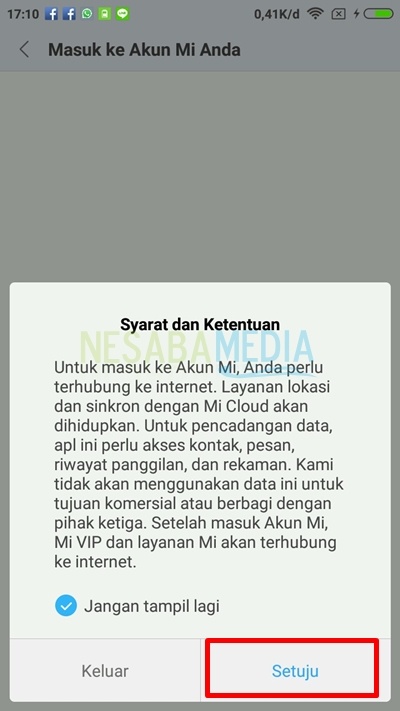
4. Nella pagina seguente, fare clic sul pulsante Crea un account.

5. Qui Xiaomi fornisce 2 metodi per creare un account, in particolare utilizzando un numero di cellulare e l'email. Sceglierò usando un numero di cellulare. clic Usa il numero di telefono.

7. Successivamente, devi scegliere un Paese (regione) e inserisci il tuo numero di cellulare per collegarti all'account Mi che verrà creato. Fai clic sul pulsante prossimo.

8. Quindi inserire captcha quello appare. Fai clic sul pulsante prossimo.

9. Successivamente, troverai un SMS da Xiaomi che va a Posta in arrivo il tuo messaggio. Copia il codice di verifica.

10. Immettere il codice di verifica nella pagina di creazione dell'account Mi in precedenza. Quindi fai clic sul pulsante verifica.
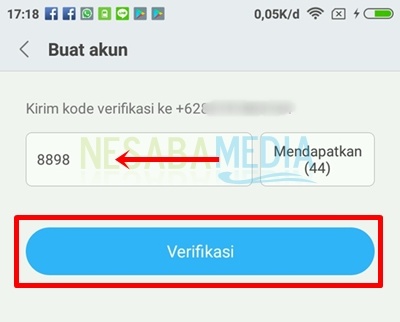
11. Successivamente, fornire una password o la password per il tuo account. Quindi fai clic sul pulsante finito.
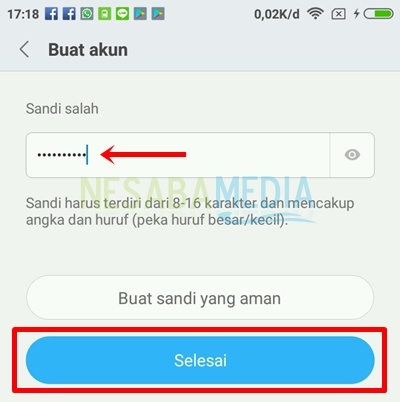
12. Bene, il tuo account Mi è stato creato con successo. Fai clic sul pulsante finito a norma dello stesso.

13. Troverai la pagina delle impostazioni per Mi Cloud come di seguito. Fai clic sul pulsante continuare.

14. I seguenti sono pop-up notifica relativa alla ricerca del dispositivo. Puoi leggere un po 'il testo e poi fare clic va bene.


16. Puoi fare clic in alto per modificare le tue informazioni personali.

2. Creare un account Xiaomi tramite un browser su uno smartphone
Di seguito sono riportati i passaggi per creare un account Xiaomi tramite: il browser Chrome su Android.
1. Aprilo il browser Chrome sul tuo dispositivo Xiaomi quindi digita il link mi.com per visitare il sito dell'account Mi.

2. Successivamente, viene visualizzato il display il browser per il accedi sotto questo. Per creare un account Mi, fai clic su Crea un account.


4. Successivamente, immettere l'SMS OTP da Xiaomi che contiene un codice di verifica che è possibile copiare per inserire modulo in carica il browser creazione dell'account in precedenza.

5. Ora, incolla il codice nella casella Inserisci il codice in questa pagina Cerca di non indugiare a inserire il tuo codice di verifica. In caso contrario, è possibile richiedere un nuovo codice facendo clic sul pulsante Rinvia codice, Fai clic sul pulsante prossimo se hai inserito il codice di verifica OTP.

6. Successivamente, inserire la password per il tuo account Mi. Esistono due campi di riempimento in cui uno di essi richiede il riempimento la password e un altro per riscrivere la password, Assicurati di riempire la password lo stesso per entrambe le colonne. Fai clic sul pulsante presentare dopo aver finito di compilare le due colonne.

7. Il tuo account Mi è stato creato correttamente. Hai il tuo ID account che puoi usare insieme la password per il accedi.
Puoi accedere al tuo account facendo clic sul pulsante Accedi, Cliccando su questo pulsante entrerai immediatamente nel tuo account senza la necessità di compilare ID account e la password.

8. L'immagine sotto è l'aspetto iniziale dopo aver effettuato l'accesso al tuo account Mi. Ci sono informazioni su controllo di sicurezza e rilevazione del rischio. Il punto 65 mostra il valore di sicurezza del tuo account. Puoi migliorarlo completando le informazioni del tuo account.
Prima di tutto, inizia aggiungendo la tua email facendo clic Recupero email.

9. Quindi, immettere l'email Tu e riempi captcha in ogni colonna indicata dalla freccia come mostrato di seguito. Fai clic sul pulsante prossimo quando hai finito di inserire entrambi.
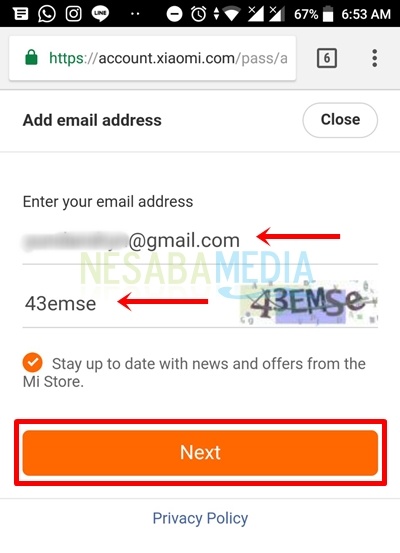
10. Quindi, soggiorno al ioNBOX l'email Devi aspettare l'email Mi Account Activation contiene un codice di verifica di cui hai bisogno per l'attivazione dell'account Tu con l'email, Copia il codice
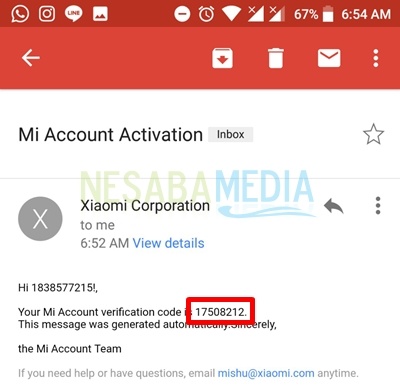
11. Immettere il codice di verifica che abbiamo copiato in precedenza in questa pagina. Quindi fai clic sul pulsante bene, Cerca di non indugiare in questo processo perché il codice di verifica ha un punto scaduto, se scaduto È necessario inviare il codice di nuova verifica premendo il pulsante Rinvia codice.

12. L'email Hai aggiunto correttamente al tuo account Mi. clic Torna all'account per tornare alla home page dell'account.

13. In questa pagina iniziale, vedrai l'email Sei già collegato. Successivamente, fai clic su Opzioni Modifica informazioni per completare i tuoi dati.
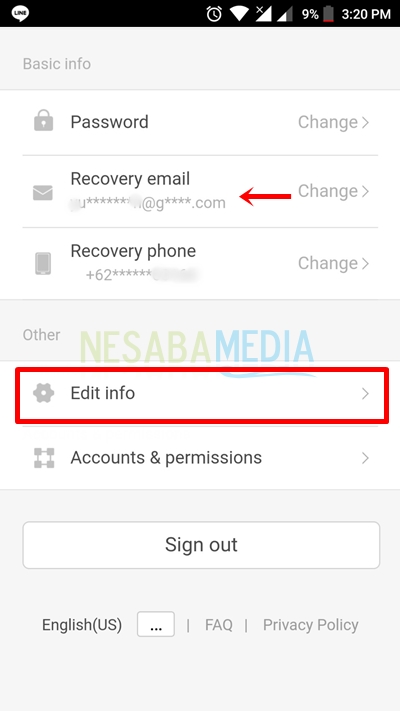
14. In questa pagina puoi impostare un'immagine del profilo per il tuo account Mi. Inoltre, imposta il tuo nome e sesso facendo clic sul pulsante Modifica le informazioni personali.
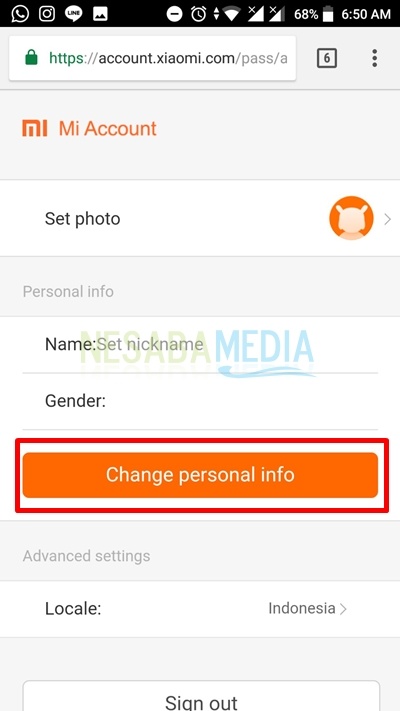
15. Prima di sostituire le informazioni personali, è necessario verificare inserendo l'email e la password il tuo account. Continua facendo clic sul pulsante Accedi.

16. Qui puoi inserire il tuo nome e scegliere il tuo sesso. Al termine, fai clic sul pulsante Salva.

17. Se ritorni alla home page, i tuoi punti di sicurezza aumenteranno a 100 e il tuo account verrà dichiarato sicuro.

Ecco come creare un account Xiaomi completo e come configurarlo. Se hai domande su questo argomento, puoi includerlo nella colonna dei commenti qui sotto. Grazie








